2022-06-22 13:15
技嘉GA-G31M-ES2C主板是一款采用了intel g31芯片组的主板产品,最近有位使用技嘉GA-G31M-ES2C主板的用户想要为电脑安装系统,但是因为不知道怎么设置u盘启动导致无法进行下一步操作,那么技嘉GA-G31M-ES2C主板怎么进入bios设置u盘启动呢?今天为大家分享技嘉GA-G31M-ES2C主板进入bios设置u盘启动的操作教程。
技嘉GA-G31M-ES2C主板bios设置教程:
1.开机按Delete键,进入bios界面。
2.选择Integrated Peripherals,这项OnChip SATA Mode这个选择AUTO。如图所示:
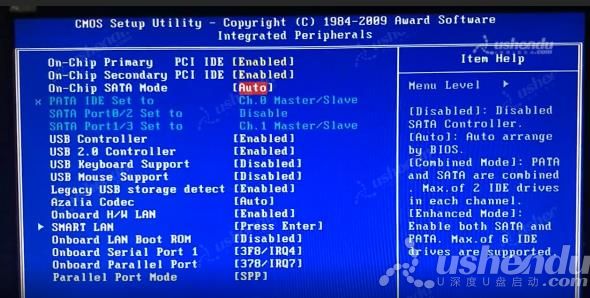
3.回到主界面选择Advanced BIOS Features里的Hard Disk Boot Priority,将USB-HDD0按加号调整到第一项。如图所示:
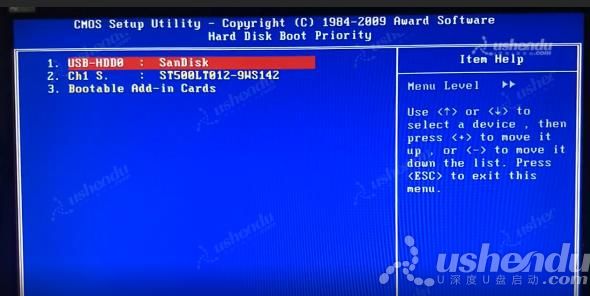
4.返回上个界面,First Boot Device这项选择Hard Disk。如图所示:
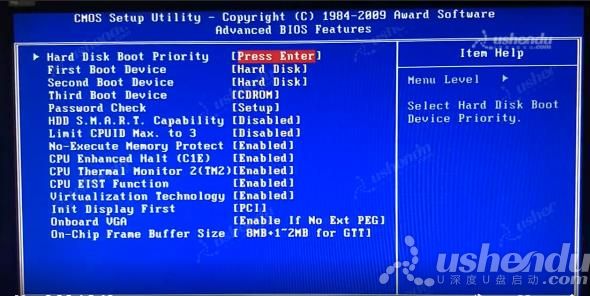
5.按F10保存退出,电脑会自动重启进入PE
技嘉GA-G31M-ES2C主板进入bios设置u盘启动的操作教程就为小伙伴们详细分享到这里了,如果用户们有需要,可以参考以上方法步骤进行操作哦,希望本篇教程对大家有所帮助,更多精彩教程请关注u深度官方网站。
 u盘装电脑系统怎么装 u盘装系统教程图解win10
u盘装电脑系统怎么装 u盘装系统教程图解win10
惠普Probook 635 Aero G8笔记本采用了amd ryzen 5 5000系列...